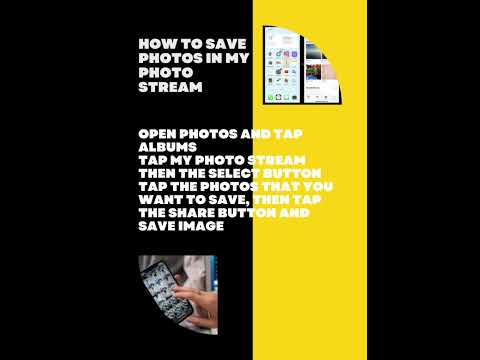Tento wikiHow vás naučí, jak najít lidi, které znáte, na VSCO, když používáte iPhone nebo iPad. Přátele můžete vyhledávat podle uživatelského jména, synchronizovat kontakty na iPhonu/iPadu nebo přidat lidi, které sledujete, na Twitteru.
Kroky
Metoda 1 ze 3: Přidání kontaktů pro váš iPhone nebo iPad

Krok 1. Otevřete aplikaci VSCO
Ikona VSCO vypadá jako černý kruh z cihel na bílém pozadí. Najdete ho na domovské obrazovce.

Krok 2. Klepněte na ikonu Feed
Je to černý kruh se třemi svislými čarami uvnitř v dolní části obrazovky.

Krok 3. Klepněte na ikonu Přátelé vlevo nahoře
Vypadá jako smajlík a za ním další kruh.

Krok 4. Klepněte na kartu Kontakty
V horní části stránky je vedle položky „Navrhováno“.
Případně můžete klepnout na Doporučeno zde kartu a postupujte podle účtů, které jsou pro vás navrženy na základě vašich kontaktů, polohy a aktivity.

Krok 5. Klepněte na tlačítko Přidat z kontaktů
Je ve spodní části karty Kontakty.
- Pokud jste dříve povolili aplikaci VSCO přístup ke svým kontaktům, může se vám zde zobrazit seznam všech vašich kontaktů.
- Pokud se zobrazí výzva k ověření telefonu, zadejte své číslo a klepněte na další knoflík. To vám pošle textovou zprávu obsahující ověřovací kód. Podle pokynů na obrazovce zadejte tento kód a ověřte svůj účet.

Krok 6. Ve vyskakovacím okně klepněte na Povolit
To dává VSCO oprávnění k přístupu k vašim kontaktům.

Krok 7. Klepněte na Sledovat vedle osoby, kterou chcete přidat
Bílé tlačítko Sledovat se změní na černé „Sledování“, což znamená, že nyní sledujete tuto osobu na VSCO.
Metoda 2 ze 3: Hledání podle uživatelského jména

Krok 1. Otevřete aplikaci VSCO
Ikona VSCO vypadá jako černý kruh z cihel na bílém pozadí. Najdete ho na domovské obrazovce.

Krok 2. Klepněte na ikonu Feed
Je to černý kruh se třemi svislými čarami uvnitř v dolní části obrazovky.

Krok 3. Klepněte na ikonu Přátelé vlevo nahoře
Toto tlačítko vypadá jako ikona smajlíka a za ním další kruh. Tím se otevře stránka Lidé.

Krok 4. Klepněte na + vpravo nahoře
Zobrazí se některé možnosti.

Krok 5. Klepněte na Přidat podle názvu profilu
Otevře se vyhledávací panel, kde můžete hledat lidi, které znáte a kteří již používají VSCO.

Krok 6. Do vyhledávacího pole zadejte jméno
Při psaní se zobrazí odpovídající výsledky.

Krok 7. Klepněte na Sledovat vedle osoby, kterou chcete přidat
Bílé tlačítko Sledovat se změní na černé „Sledování“, což znamená, že nyní sledujete tuto osobu na VSCO.
Metoda 3 ze 3: Hledání kontaktů na Twitteru

Krok 1. Otevřete aplikaci VSCO
Ikona VSCO vypadá jako černý kruh z cihel na bílém pozadí. Obvykle jej najdete na domovské obrazovce.

Krok 2. Klepněte na ikonu Feed vlevo dole
Vypadá to jako černý kruh se třemi svislými čarami uvnitř. Najdete ho na navigačním panelu v dolní části.

Krok 3. Klepněte na ikonu Přátelé vlevo nahoře
Vypadá to jako smajlík a za ním další kruh.

Krok 4. Klepněte na + v pravém horním rohu

Krok 5. Klepněte na Přidat z Twitteru
Toto je první možnost nahoře.

Krok 6. Klepněte na černé tlačítko Pokračovat
Tím se dostanete na obrazovku pro přihlášení na Twitter.

Krok 7. Přihlaste se na Twitter pomocí svého uživatelského jména a hesla
Zadejte své uživatelské jméno a heslo a klepněte na Přihlásit se.

Krok 8. Klepněte na Připojit
Toto je modré tlačítko v pravém dolním rohu. Autorizuje připojení a propojí váš účet VSCO s vaším Twitterem.
To vás přesměruje do aplikace VSCO a zobrazí seznam všech vašich přátel na Twitteru, kteří mají účet VSCO

Krok 9. Klepněte na Sledovat vedle osoby, kterou chcete přidat
Bílé tlačítko Sledovat se změní na černé „Sledování“, což znamená, že nyní sledujete tuto osobu na VSCO.